win7怎么安装(win7系统装机的详细教程)
发布时间:2024-03-27 16:24:35
win7怎么安装?
为什么微软停止了win7的技术支持,至今还这么多用户在使用呢?每每说到这个问题,小编都要简单跟不了解的朋友聊一下,这主要原因是为了推动用户升级到更新的操作系统版本,然而,仍然有许多用户选择继续使用win7,可能是因为他们对系统稳定性、操作习惯、应用程序兼容性或者成本考虑等因素持有不同的看法,尽管存在安全风险,但他们仍然愿意在一定程度上接受这些风险,延续使用win7。那么你是这其中一员吗?如果是,接下来win7系统装机的详细教程或许可以帮到你哦!
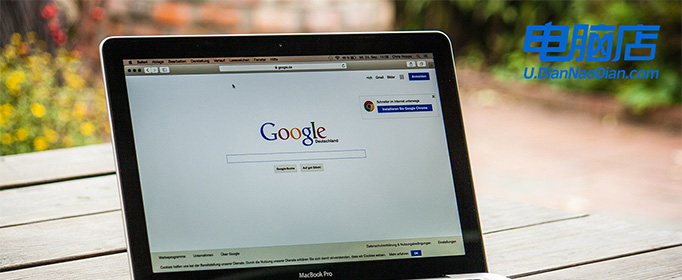
装机介质:8GB或以上容量的空白u盘
系统版本:win7企业版
制作工具:电脑店u盘启动盘制作工具(点击链接下载)
二、U盘重装系统准备事项
1、U盘的启动选项通常包括USB-HDD和USB-ZIP两种模式。USB-HDD以其较快的启动速度而受到欢迎,是常见的选择。相比之下,USB-ZIP模式则更为兼容2004年及以前的计算机。因此,在制作启动盘时,需要根据具体情况选择适合的启动模式,以确保兼容性和性能。
2、重装前请备份好系统分区的重要文件,重装的的时候这个分区会被格式化。
3、下载win7系统镜像:
导航到 Windows 7 下载页面:在微软官方网站上,搜索 "Windows 7" 或浏览到 "Windows" 部分。通常,你可以在网站的首页或产品菜单中找到相关链接。
选择版本和语言:在 Windows 7 下载页面上,你将看到不同版本和语言的选项。选择你需要的 Windows 7 版本(如家庭版、专业版、教育版等)和语言(如英语、中文等)。确保选择的版本与你的许可证密钥兼容。
下载工具:微软通常提供一个名为 "下载工具"(Download Tool Now)的工具,用于下载 Windows 7 镜像文件。点击或选择该工具的链接,以便获取下载工具。
运行下载工具:一旦下载工具完成下载,双击运行它。这个工具将帮助你下载 Windows 7镜像文件。
三、U盘重装系统详细步骤
1、制作u盘启动盘
a. 进入首页,切换到【下载中心】,点击【立即下载】,下载电脑店的制作工具。注意事项:下载前关闭电脑的防火墙及第三方杀毒软件,避免误删工具的组件!
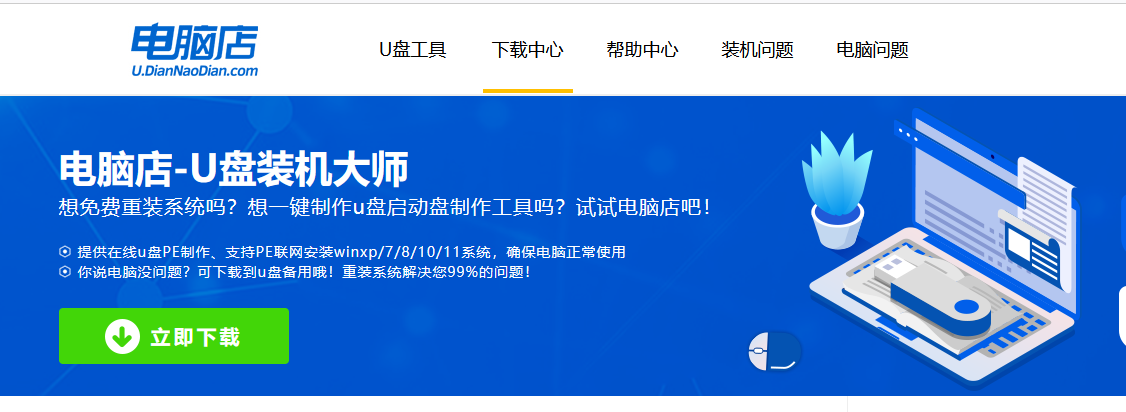
b.插入u盘,打开下载好的制作工具下载之后解压,插入一个8G以上的u盘,双击打开电脑店的程序。
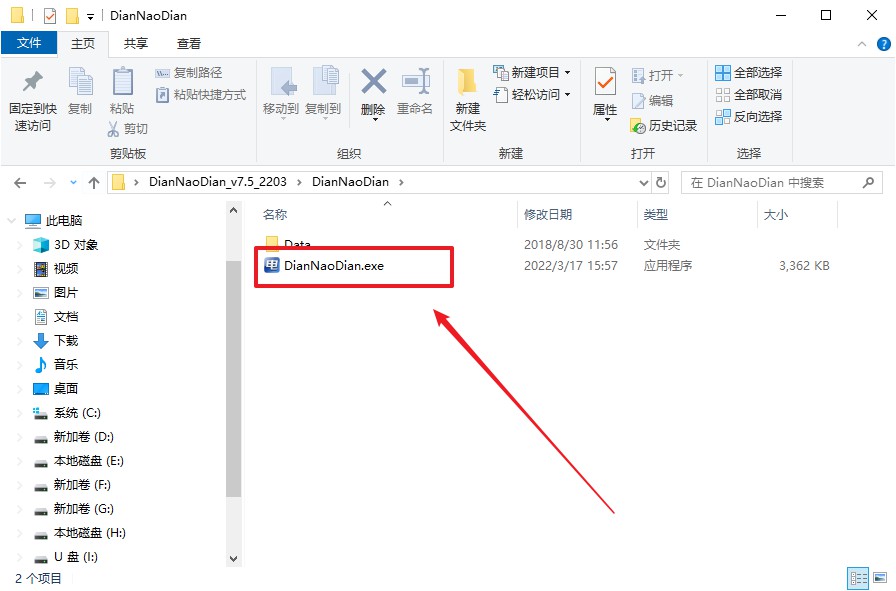
c. 插入u盘,打开软件。可默认界面的选项,直接点击【全新制作】。
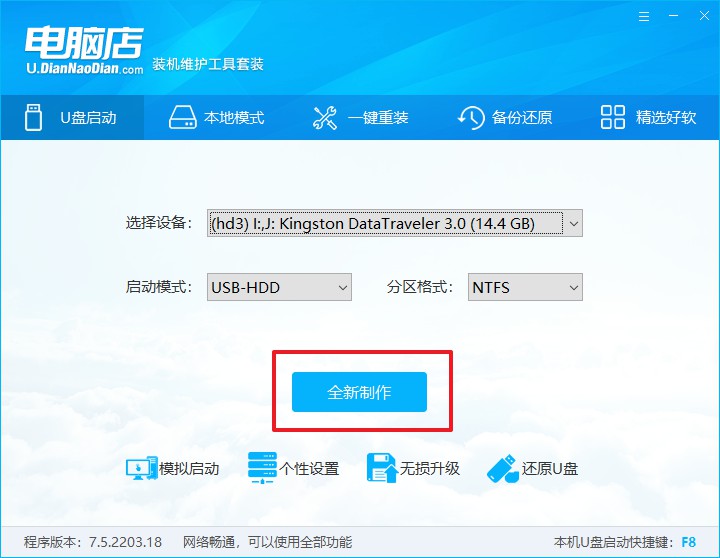
d. 等待制作,完成后会有提示框提示。
2、设置u盘启动
a.在电脑店官网首页,查询u盘启动快捷键,接下来的操作中会用到。
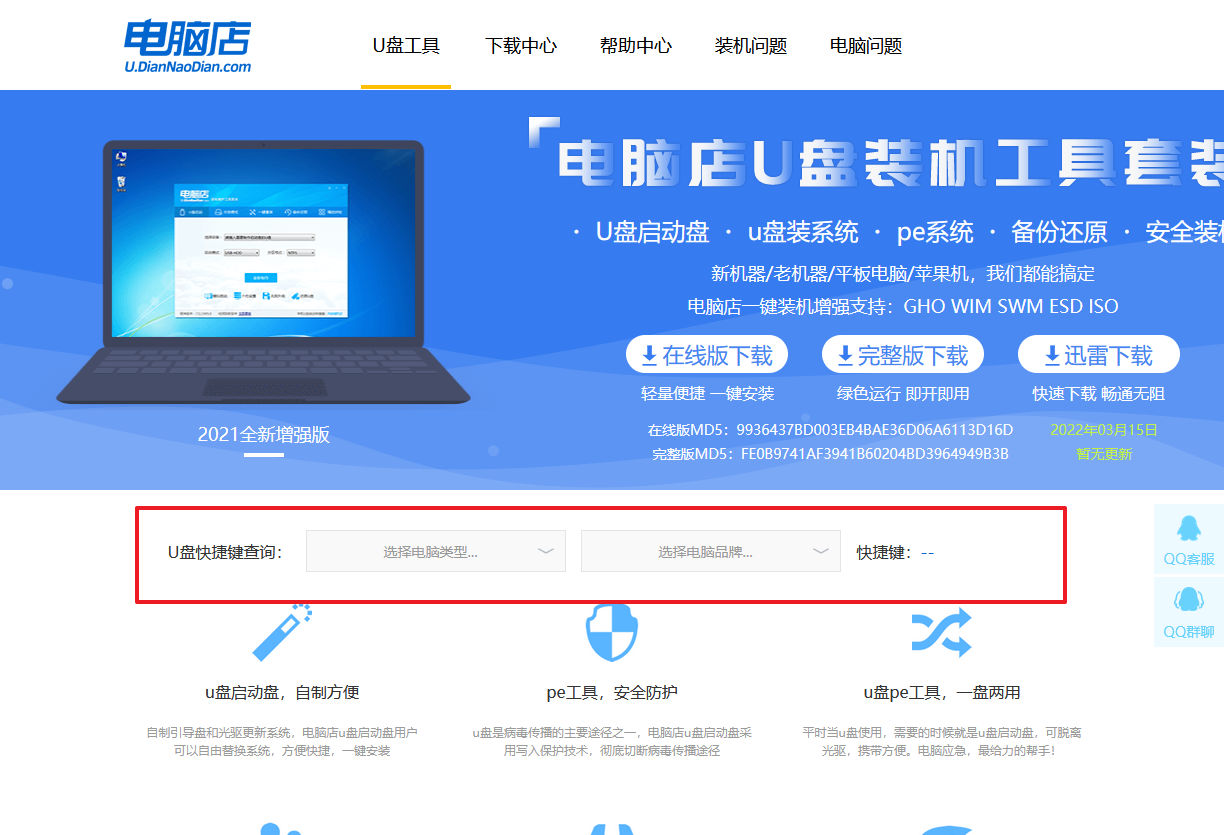
b. u盘启动盘连接电脑,重启出现开机画面,按u盘启动快捷键进入BIOS设置界面。
c.在启动项设置界面,按键盘加减号,将u盘移动到第一位,按下F10保存并退出。
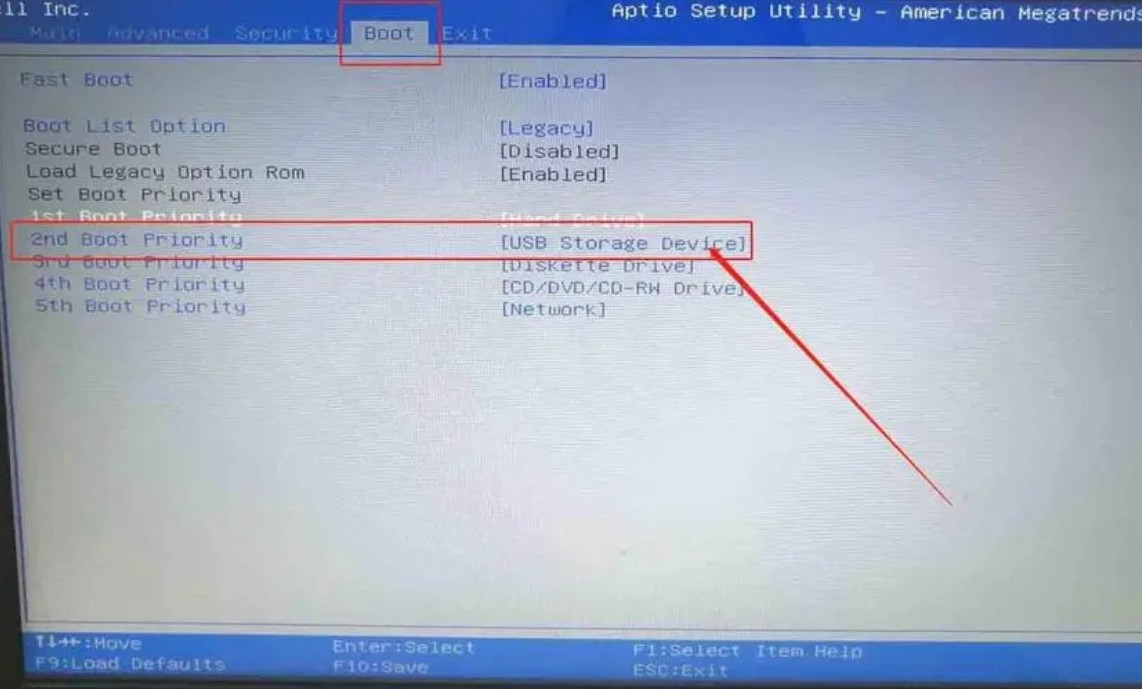
d. 再次重启后,电脑会进入电脑店winpe主菜单,选择第一项回车即可进入PE系统。
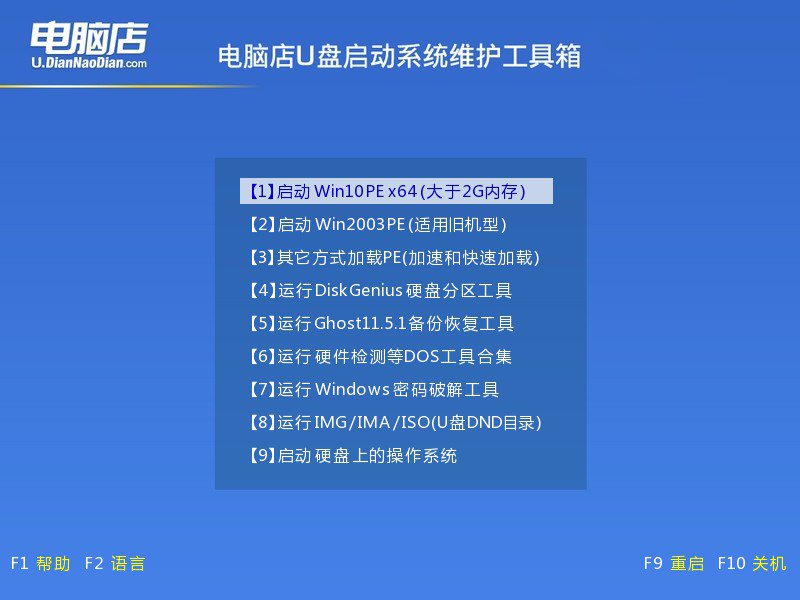
3、u盘装系统
a. 如安装win7系统,进入winpe桌面后,打开【电脑店一键装机】。
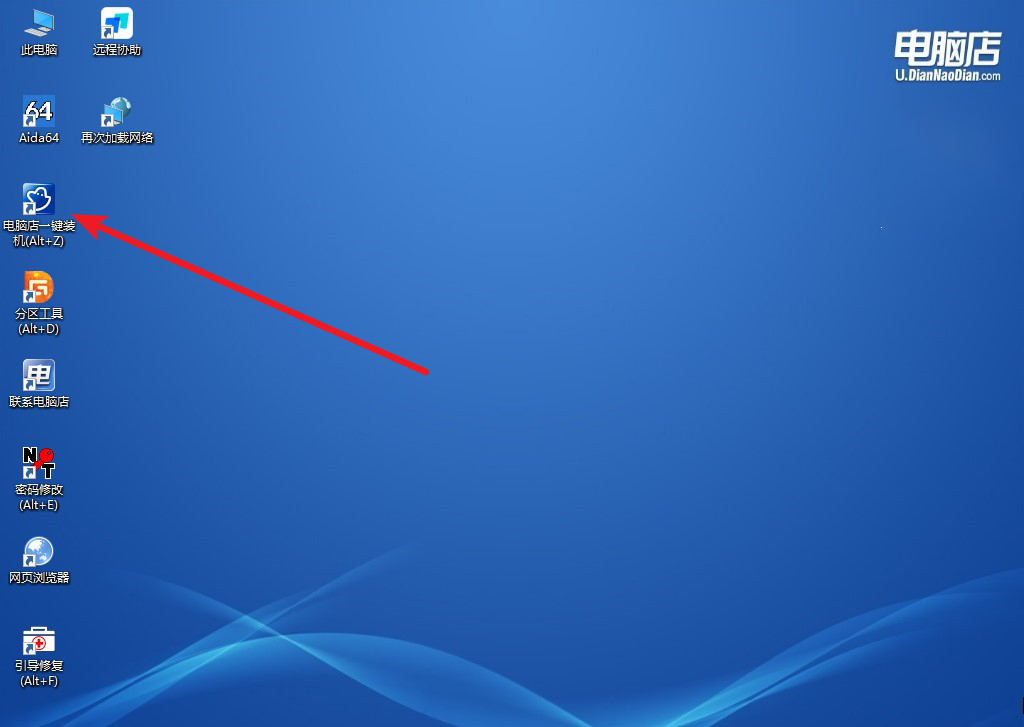
b. 在界面中,根据下图所示的提示,选择操作方式、镜像文件以及系统盘符,点击【执行】。
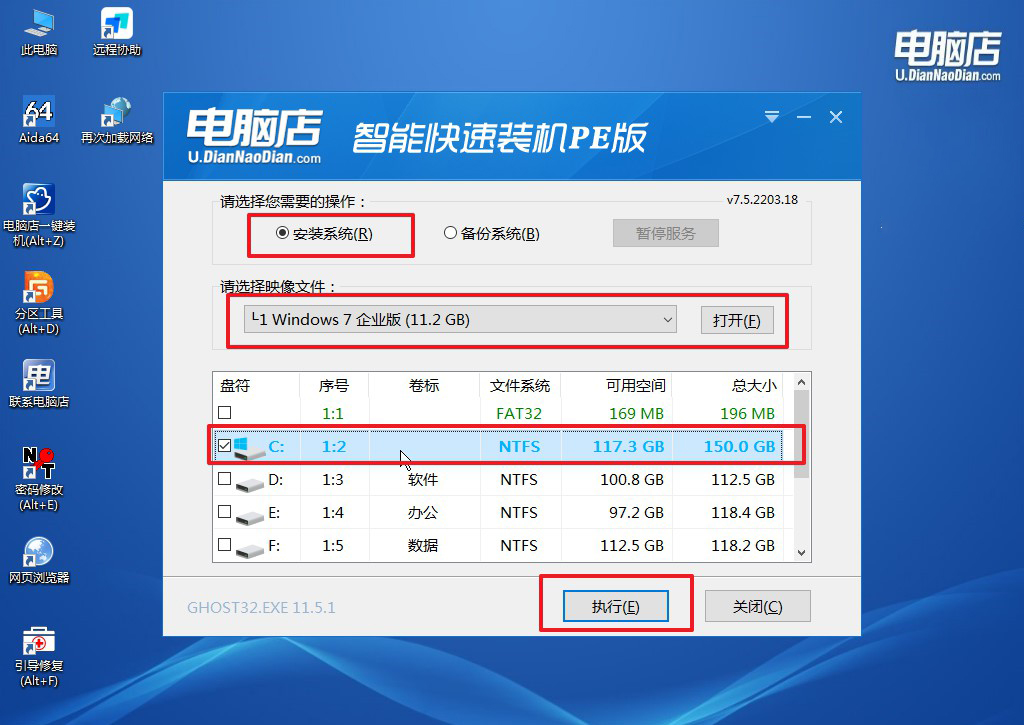
c. 跟着提示操作,最后勾选【完成后重启】,等待安装重启。
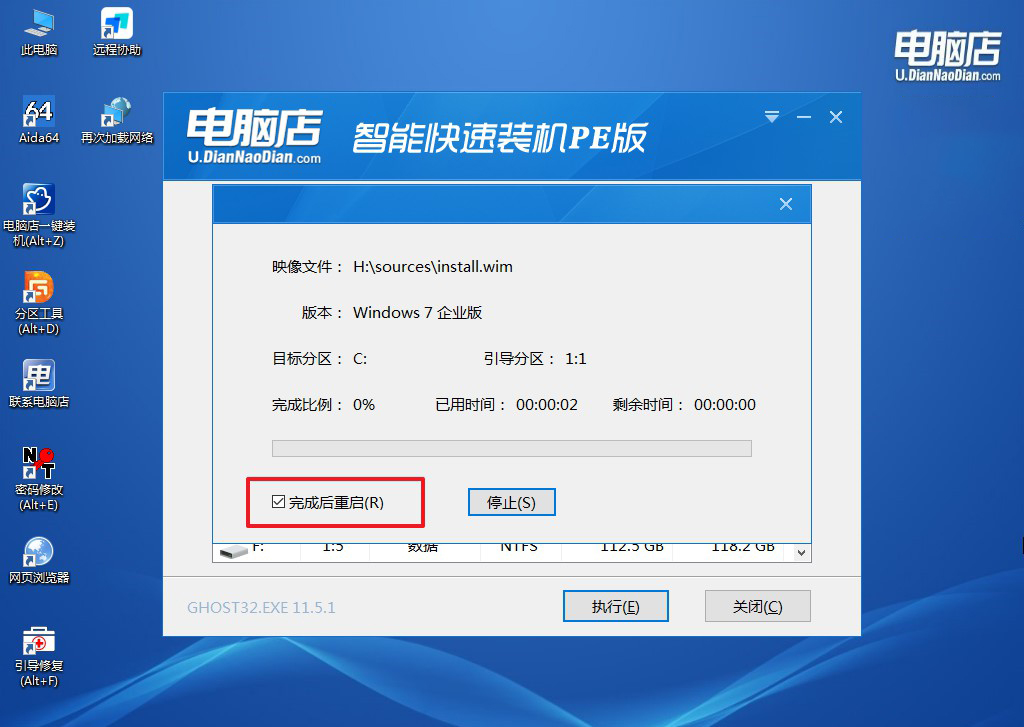
d. 等待安装完成,重启后即可进入win7系统。
四、U盘重装系统相关内容
启动U盘还有不同的形式?
安装媒体:这种类型的启动U盘包含操作系统的安装文件,例如Windows、Linux或macOS的安装程序。您可以使用这种启动U盘来启动计算机并安装操作系统。
系统维护工具:这种类型的启动U盘包含一系列系统维护工具和实用程序,例如磁盘分区工具、数据恢复工具、反病毒工具等。您可以使用这种启动U盘来修复计算机上的问题或执行系统维护任务。
救援系统:这种类型的启动U盘包含一个完整的操作系统,通常是基于Linux的。它们提供了一个完整的操作系统环境,带有许多实用工具和应用程序,可以用来修复损坏的系统、恢复数据、测试硬件等。
预装的工具集:有些启动U盘预装了特定的工具和应用程序,例如网络安全工具、系统诊断工具、密码重置工具等。这些工具集可根据不同的需求和用途进行定制。
无论您选择哪种形式的启动U盘,都可以通过正确配置和安装所需的软件和文件来满足您的需求。
win7系统装机的详细教程就跟大家分享到这里了。作为Windows 7用户的一员,或许你正在权衡系统升级的利弊。无论你是出于习惯、兼容性考虑还是其他因素,继续使用Windows 7可能会面临安全风险和兼容性挑战。但别担心,有许多资源和方法可以帮助你安全地使用Windows 7,所以也是可以正常使用的哦!
